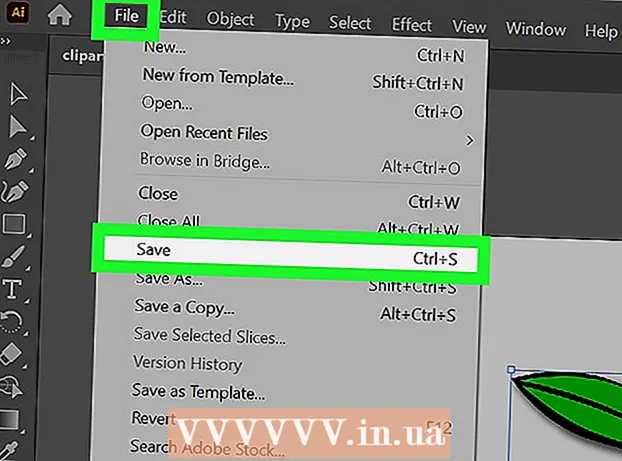Автор:
Monica Porter
Жасалған Күн:
16 Сапта Жүру 2021
Жаңарту Күні:
27 Маусым 2024

Мазмұны
Apple сыйлық картасын алу қызықты болды. Apple Store сыйлық карталары ноутбуктар (ноутбуктер), жұмыс үстелдері, ipad, Apple-дің басқа жабдықтары мен компоненттерін сатып алу үшін қолданылады. Apple Music Membership және iTunes сыйлық карталары мүшелік пакеттерін, сондай-ақ iTunes, App және iBooks дүкендерінен музыка, фильмдер және басқа өнімдер сатып алу үшін қолданылады. Балансты смартфонмен, ноутбукпен тексеруге немесе Apple бөлшек сауда дүкеніне баруға болады.
Қадамдар
2-ден 1-әдіс: Apple Store сыйлық картасындағы теңгерімді тексеріңіз
Интернетте тексеріңіз. Егер сіз АҚШ-та тұрсаңыз, теңгерімді онлайн режимінде тексере аласыз. Apple веб-сайтына өтіп, тіркелгіңізге кіріңіз. «Сыйлық картасының қалдықтарын тексеру» батырмасын басыңыз (сыйлық картасының қалдықтарын тексеріңіз). Әрі қарай, сыйлық картасының артына пин-кодты енгізіңіз, сонда сіздің шотыңыздағы қалдық пайда болады.
- Егер сіз Канадада болсаңыз, сіз балансыңызды дүкенге қоңырау шалу немесе келу арқылы тексеруіңіз керек. Балансты Интернетте тексеруге мүмкіндік жоқ.

1-888-320-3301 нөмірін теріңіз. Автоматты жауап беру жүйесіне қосылғаннан кейін сіз: «менің Apple дүкенімнің сыйлық карталарының теңгерімін тексеріңіз» деп айта аласыз. Жүйе сыйлық карталары бөліміне бағытталады. Қалаған тілді таңдап, сыйлық картасының қалдығын есту үшін 1 түймесін басыңыз. Жүйе сізден картаның артқы жағындағы пин-кодты енгізіп, фунт белгісімен аяқтауыңызды сұрайды. Сіз картаның теңгерімін естисіз.
Apple дүкеніне өтіңіз. Егер сіздің қалаңызда Apple дүкені болса, сыйлық картасын сол жерге әкеліп, қызмет карточканың қалдығын іздеңіз. жарнама
2-ден 2-әдіс: iTunes немесе Apple Music балансын анықтаңыз
Картаны жүктеу кодын табыңыз. Сыйлық белгісі үшін сыйлық картасының артына қараңыз. Төмендегі кодты көру үшін осы белгіні сызып тастаңыз. Сіз 16 таңбалы кодты көресіз.

Сыйлық карталарының кодтарын дербес компьютерлерде сатып алыңыз. ITunes қосымшасын ашып, дүкен түймесін басыңыз. Дүкен экранының оң жағында сатып алу түймесін басыңыз. Содан кейін Apple идентификаторына кіріңіз.
16 таңбалы кодты енгізіңіз. Кодты енгізгеннен кейін iTunes-те жаңа баланс пайда болады. ITunes балансында сіз жаңа енгізген сыйлық картасының қалдықтары болады.
- ITunes сыйлық картасын «сатып алу» арқылы сіз тек шотыңызға қалдықты қосасыз. Сіз ақшаны іс жүзінде пайдаланбайсыз, оны тек шотқа балансты көру үшін қосасыз.
- Егер сіздің шотыңызда қалдық болса, сыйлық картасын сатып алғаннан кейін көрсетілген қалдықтан алдыңғы қалдықты алып тастауыңыз керек. Ескі мен жаңа теңгерімнің айырмашылығы - сыйлық картасындағы сома.
- Егер сіз сатып алғаннан кейін теңгерімді тексергіңіз келсе, онда сіз дәл осы әрекеттерді орындай аласыз.
Телефондағы сыйлық карталарын сатып алыңыз. Смартфондағы iTunes музыкалық бағдарламасын түртіңіз. Әрі қарай, iTunes дүкенін басып, жүйеге кіріңіз. Экранның төменгі жағындағы «музыканы» басыңыз, «сатып алу» тармағын таңдаңыз. Соңында, теңгерімді көрсету үшін сыйлық картасының кодын енгізіңіз.
- Кейбір елдерде сіз сыйлық карталарын сатып алу үшін смартфонның камерасын пайдалана аласыз. Өтеу опциясын басқаннан кейін «Камераны пайдалану» түймесін басыңыз. Осыдан кейін 16 таңбалы кодты суретке түсіріңіз, сонда телефон автоматты түрде кодты өзгертеді.
Mac App Store дүкеніндегі теңгерімді анықтаңыз. Дербес компьютерде экранның жоғарғы сол жақ бұрышындағы Apple логотипін басыңыз. «App Store» бөліміне төмен жылжыңыз. App Store дүкенінде сіз профиль қойындысын басасыз. Терезенің оң жағында «сатып алу» опциясы пайда болады. Сіздің шотыңыздағы қалдықты көру үшін сыйлық картасының нөмірін енгізіңіз.
Смартфондағы әмиян қосымшасын пайдаланыңыз. Әмиян қолданбасын ашып, қосу белгісін түртіңіз. Қолданба опциясын таңдап, кодты пайдалану үшін төмен айналдырыңыз. Сіз iTunes pass үшін опцияны көресіз. Бастау үшін нұқыңыз және iTunes қосымшасын әмияныңызға қосыңыз. ITunes сыйлық картасын әмияныңызға қосқаннан кейін, iTunes картасын ашып, балансыңызды оң жақ жоғарғы бұрышынан қараңыз. жарнама
Сізге не керек
- Дербес компьютер
- Смартфон
- ITunes қосымшасы
- App Store қолданбасы
- Электрондық әмиян қосымшасы
- Apple Store сыйлық карталары
- ITunes сыйлық картасы
- Apple music мүшелік сыйлық картасы